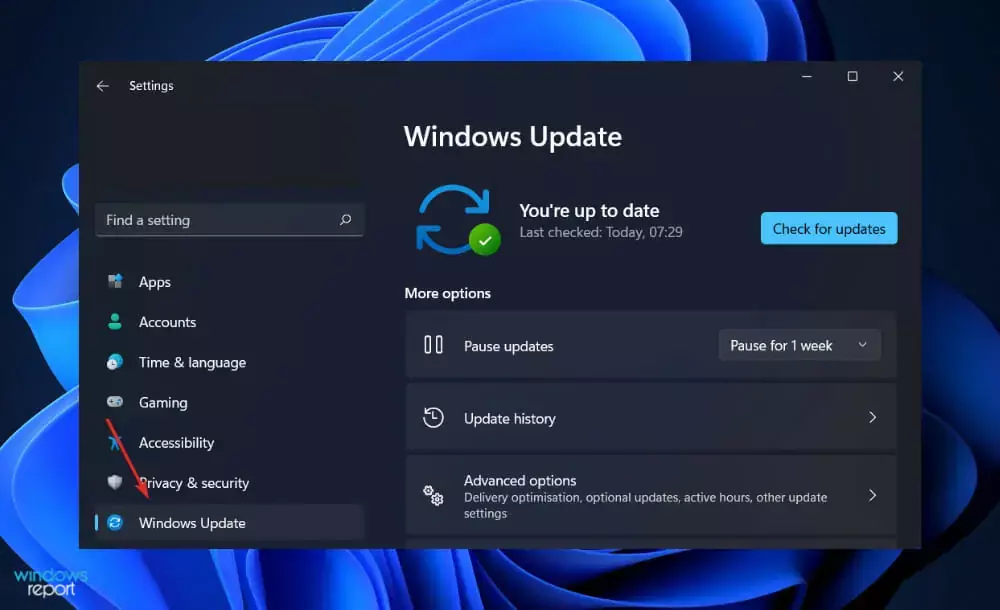Спочатку перевірте стан ігрового сервера
- Багато користувачів повідомили, що завантаження в швидкий матч і вихід з нього допомогло виправити помилку 1 у Battlefield One.
- Продовжуйте читати, щоб дізнатися про інші рішення.
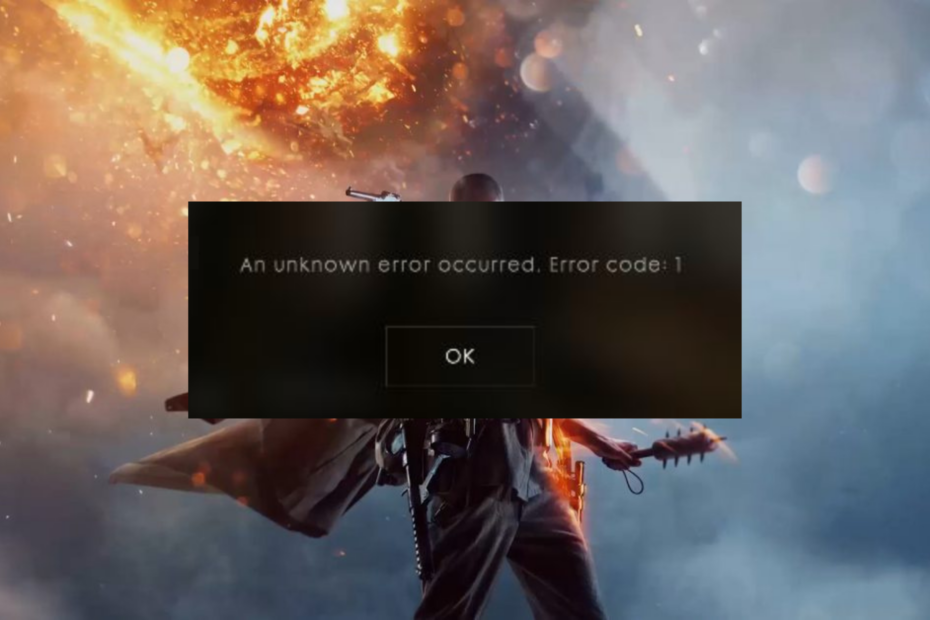
Багато користувачів скаржилися, що під час гри в BF1 на PlayStation вони не могли приєднатися до жодного орендованого сервера та стикалися з повідомленням про помилку: Сталася невідома помилка. Код помилки: 1
У цьому посібнику ми обговоримо поширені причини та запропонуємо перевірені рішення, рекомендовані експертами WR для усунення проблеми.
Чому код помилки 1 виникає на BF1?
- Помилка в грі або сервері має проблеми.
- Пробував змінювати сервери під час гри
- Ви можете бути забанені на сервері з причини.
- Як я можу виправити код помилки 1 на BF1?
- 1. Перезапустіть пристрій
- 2. Очистіть кеш пристрою
- 3. Увійдіть в інший обліковий запис
Як я можу виправити код помилки 1 на BF1?
Перш ніж перейти до фактичних рішень, щоб позбутися коду помилки 1 на BF1, пройдіть наступні попередні перевірки:
- Перевірте статус сервера гри та своїх ігрових консолей.
- Спробуйте отримати доступ до гри за допомогою браузера сервера або приєднайтеся до свого друга безпосередньо з Origin.
- Найшвидшим способом було б увійти в швидкий матч, вийти з нього та перезапустити гру.
1. Перезапустіть пристрій
Ігрова приставка
Як ми тестуємо, перевіряємо та оцінюємо?
Протягом останніх 6 місяців ми працювали над створенням нової системи перегляду того, як ми створюємо контент. Використовуючи його, ми згодом переробили більшість наших статей, щоб надати фактичні практичні знання про створені нами посібники.
Більш детально ви можете прочитати як ми тестуємо, переглядаємо та оцінюємо в WindowsReport.
- Натисніть і утримуйте кнопка PS на контролері PSN і виберіть потужність.

- Виберіть Вимкніть PS4/5 або Перезапустіть PS4/5. Переконайтеся, що ви не вибираєте Увійдіть у режим відпочинку; це не вимикає ваш пристрій повністю.
- Після перезавантаження PlayStation спробуйте те саме, що спричинило помилку, щоб перевірити, чи вона не зникне.
Xbox
- Натисніть і утримуйте потужність кнопку на консолі, доки її не буде вимкнено.
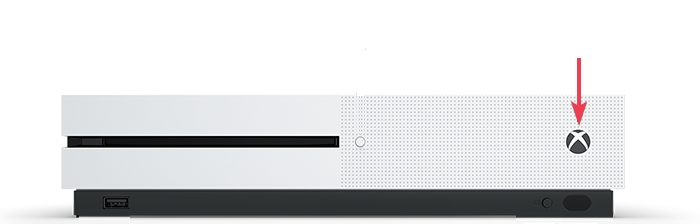
- Від'єднайте дріт живлення від консолі та розетки. Зачекайте хвилину.
- Тепер знову підключіть дріт і ввімкніть консоль.
Якщо ви граєте в гру на комп’ютері, збережіть всю свою роботу та перезапустіть її; після завантаження перевірте, чи проблема не зникає.
- Як виправити помилку Microsoft Store 0x00000005
- Помилка Rocket League 0: як її виправити на Xbox, PS і ПК
- Як виправити код помилки BlueStacks 2004?
- Як виправити код помилки The Fall Guys 200_2147483647
- Серед повідомлених про проблеми оновлення Windows 11 KB5032190 — зникнення піктограм на панелі завдань тощо
2. Очистіть кеш пристрою
Ігрова приставка
- Натисніть і утримуйте потужність кнопку на консолі та утримуйте її, доки не почуєте два звукові сигнали.

- Від'єднайте шнур живлення від задньої частини ігрової консолі.
- Зачекайте від 30 секунд до 1 хвилини, потім знову підключіть кабель живлення до консолі та розетки.
- Тепер натисніть потужність натисніть ще раз, щоб знову ввімкнути; це очистить кеш.
Xbox
- Натисніть Xbox або Гід на контролері Xbox перейдіть до Налаштування, потім виберіть Налаштування системи.

- Виберіть Зберігання.
- Виділіть запам'ятовуючий пристрій і натисніть Ю кнопку на контролері для запуску Параметри пристрою.

- Виберіть Очистити системний кеш.
- Натисніть Так щоб підтвердити дію.
- Після завершення натисніть Гід кнопку на контролері, щоб повернутися на головну сторінку Xbox.
Незалежно від того, який запам’ятовуючий пристрій ви виберете для процесу, ці дії очистять кеш для всіх ваших запам’ятовуючих пристроїв.
Windows ПК
- Натисніть вікна + Р щоб відкрити бігти діалогове вікно.
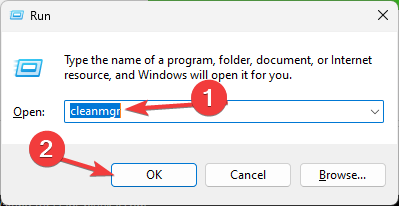
- Тип cleanmgr і натисніть в порядку щоб відкрити DiskCleanup вікно.
- Виберіть системний диск зі спадного меню, зазвичай це C, а потім натисніть в порядку.
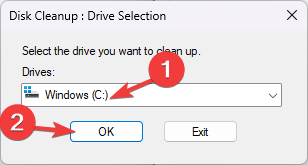
- Натисніть Очистити системні файли.
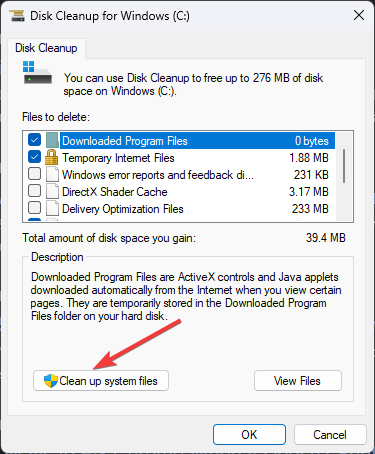
- Знову виберіть диск і натисніть в порядку.
- Поставте галочки біля всіх елементів під Файли для видалення і натисніть в порядку.
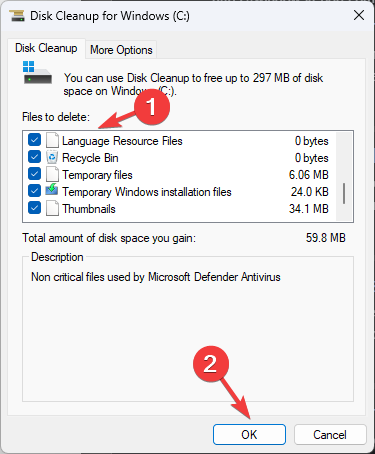
- Натисніть Видалити файли щоб видалити весь кеш пристрою.
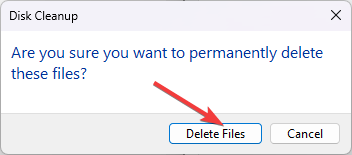
Очищення місця на диску, оновлення драйверів і відновлення пошкоджених файлів можуть допомогти вам вирішити такі проблеми, як BattleField 3 не запускається в Windows 10/11; прочитайте цей посібник, щоб дізнатися більше.
3. Увійдіть в інший обліковий запис
Ще один обхідний шлях, щоб уникнути цієї помилки, — відмовитися від облікового запису, який викликає помилку, і створити новий обліковий запис або використовувати інший обліковий запис. Це повинно вирішити проблему, і ви зможете грати в гру без проблем.
Якщо у вас нічого не вийшло, ви повинні зв’язатися зі службою підтримки користувачів Epic Games і пояснити проблему та рішення, які ви намагалися вирішити, щоб отримати подальшу допомогу.
Якщо ви хочете дізнатися про типові проблеми ви можете зіткнутися під час Battlefield 1 і їх швидкі рішення, прочитайте цей посібник.
Ми пропустили крок, який вам допоміг? Не соромтеся згадувати про це в розділі коментарів нижче. Ми з радістю додамо його до списку.